接着上一章的内容,本章继续进行后续画图相关操作。
一、渐变填充
Canvas支持3种渐变:线性渐变、辐射渐变、锥形渐变。
1.1 线性渐变
- createLinearGradient(real x0, real y0, real x1, real y1),返回一个CanvasGradient对象,该对象表示线性渐变,该渐变沿起点(x0,y0)和终点(x1,y1)之间的线过渡颜色;
- addColorStop函数添加渐变点;
下面看一个示例:
import QtQuick 2.12 Canvas { width:120; height: 120 onPaint: { var ctx = getContext("2d") ctx.lineWidth = 2 var linear = ctx.createLinearGradient(10, 10, 100, 10) linear.addColorStop(0, "white") linear.addColorStop(0.5, "#FF00FF") linear.addColorStop(1, "#333333") ctx.fillStyle = linear ctx.fillRect(10, 10, 100, 100) ctx.strokeRect(10, 10, 100, 100) } }
运行结果如下:

1.2 辐射渐变
- createRadialGradient(real x0, real y0, real r0, real x1, real y1, real r1),返回一个CanvasGradient对象,该对象表示一个辐射渐变,该渐变沿由起始圆(x0,y0)和半径r0以及终止圆的原点(x1,y1)和半径r1给出的圆锥进行绘制。
- addColorStop函数添加渐变点;
下面看一个示例:
import QtQuick 2.12 Canvas { width:120; height: 120 onPaint: { var ctx = getContext("2d") ctx.lineWidth = 2 var radial = ctx.createRadialGradient(30, 70, 5, 60, 50, 80) radial.addColorStop(0, "white") radial.addColorStop(0.5, "#FF00FF") radial.addColorStop(1, "#333333") ctx.fillStyle = radial ctx.fillRect(10, 10, 100, 100) ctx.strokeRect(10, 10, 100, 100) } }
运行效果如下:
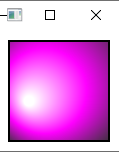
1.3 锥形渐变
-
createConicalGradient(real x, real y, real angle),返回一个CanvasGradient对象,该对象表示一个圆锥形渐变,该圆锥形渐变围绕中心点(x,y)沿逆时针方向插入颜色,起始角度以弧度为单位。
- addColorStop函数添加渐变点;
下面看一个示例:
import QtQuick 2.12 Canvas { width:120; height: 120 onPaint: { var ctx = getContext("2d") var conical = ctx.createConicalGradient(60, 60, Math.PI / 4) conical.addColorStop(0, "white") conical.addColorStop(0.5, "#FF00FF") conical.addColorStop(1, "#333333") ctx.fillStyle = conical ctx.fillRect(10, 10, 100, 100) ctx.strokeRect(10, 10, 100, 100) } }
运行效果如下:

二、阴影
shadowOffsetX:阴影在x轴方向偏移
shadowOffsetY:阴影在y轴方向偏移
下面看一个示例:
import QtQuick 2.12 Canvas { width:500; height: 200 onPaint: { var ctx = getContext("2d") ctx.fillStyle = "grey" ctx.save() ctx.shadowBlur = 20 ctx.shadowColor = "blue" ctx.fillRect(60, 30, 100, 100) ctx.restore() ctx.save(); ctx.shadowBlur = 20 ctx.shadowColor = "green" ctx.shadowOffsetX = 15 ctx.shadowOffsetY = 15 ctx.fillRect(200, 30, 100, 100) ctx.restore() ctx.fillRect(350, 30, 100, 100) } }
运行效果如下:

三、使用图像
在Canvas种可以直接使用已经存在的图形,Context2D类型提供了drawImage函数用于绘制图形,该函数提供3个重载版本;
- 将image绘制在Canvas上,图像左上角位于(dx,dy)处

- 将image绘制在矩形(dx,dy,dw,dh)上
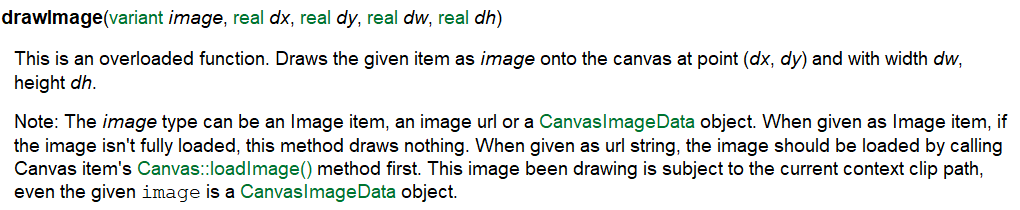
- 将image的矩形(sx,sy,sw,sh)绘制在Canvas的矩形(dx,dy,dw,dh)上
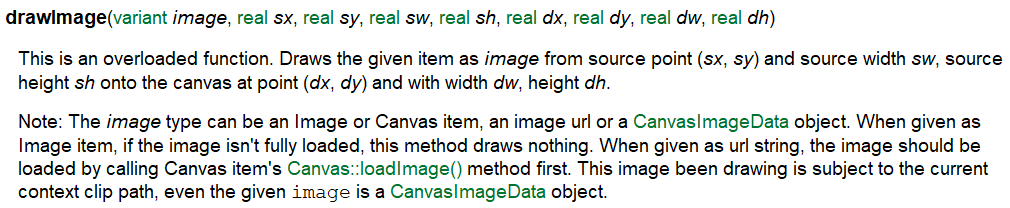
下面看一个示例:
import QtQuick 2.12 Rectangle { width: 300; height: 180 Canvas { id: canvas anchors.fill: parent onImageLoaded: { if (canvas.isImageError("http://www.baidu.com/img/bdlogo.gif")) { console.log("Image failed to load!") } var ctx = getContext("2d") ctx.drawImage("http://www.baidu.com/img/bdlogo.gif", 0, 0, 270, 129) canvas.requestPaint() } } Component.onCompleted: { canvas.loadImage("http://www.baidu.com/img/bdlogo.gif") } }
运行效果如下:

四、坐标转换
Context2D提供的图形变换全部是仿射变换:平移、缩放、旋转和扭曲,根据计算机图形学原理,所有的仿射变换都归结于矩阵乘法,Context2D提供了如下两个函数:
- setTransform(real a, real b, real c, real d, real e, real f):将转换矩阵更改为参数指定的矩阵,替换旧的变换矩阵;
- transform(real a, real b, real c, real d, real e, real f):通过将给定的变换矩阵乘以当前矩阵,将其应用于当前矩阵;
二者关联:setTransform(a,b,c,d,e,f)方法实际上将当前变换重置为单位矩阵,然后使用相同的参数调用transform(a,b,c,d,e,f)方法。
HTML Canvas 2D上下文规范将转换矩阵定义为:


a是x轴方向的缩放因子;
c是x轴方向的斜切因子;
e是x轴方向的平移因子;
b是y轴方向的缩放因子;
d是y轴方向的斜切因子;
f是y轴方向的平移因子;
比例因子和偏斜因子是倍数; e和f是坐标空间单位,就像平移(x,y)方法中的单位一样。
4.1 平移
使用translate函数进行坐标轴的平移,translate(x,y)等价于transform(1,0,0,1,x,y)。
下面看一个示例:
import QtQuick 2.12 Canvas { width: 150; height: 150 onPaint: { var ctx = getContext("2d") ctx.fillRect(10, 10, 50, 50) ctx.strokeText("1", 30, 40) ctx.translate(70, 60); ctx.fillRect(10, 10, 50, 50) ctx.strokeText("2", 30, 40) } }
运行效果如下:

4.2 缩放
使用scale函数进行缩放,scale(x,y)等价于transform(a*x,0,0,b*y,0,0)。
下面看一个示例:
import QtQuick 2.12 Canvas { width: 150; height: 150 onPaint: { var ctx = getContext("2d") ctx.fillRect(10, 10, 50, 50) ctx.strokeText("1", 30, 40) ctx.translate(70, 0) ctx.scale(0.5, 0.5) ctx.fillRect(10, 10, 50, 50) ctx.strokeText("2", 30, 40) } }
运行效果如下:

4.3 旋转
使用rotate函数进行旋转,rotate(x)是将坐标轴顺时针旋转x,等价于transform(cos(x),sin(x),-sin(x),cos(x),0,0)。

旋转后的变换矩阵如下:

下面看一个示例:
import QtQuick 2.12 Canvas { width: 150; height: 150 onPaint: { var ctx = getContext("2d") ctx.fillRect(10, 10, 50, 50) ctx.strokeText("1", 30, 40) ctx.translate(100, 0) ctx.rotate(Math.PI / 4) ctx.fillRect(10, 10, 50, 50) ctx.strokeText("2", 30, 40) } }
运行效果如下:

4.4 斜切
斜切也就是扭曲,使用shear函数进行斜切,shear(x,y)等价于transform(1,b*y,c*x,1,0,0)。
下面看一个示例:
import QtQuick 2.12 Canvas { width: 170; height: 150 onPaint: { var ctx = getContext("2d") ctx.fillRect(10, 10, 50, 50) ctx.strokeText("1", 30, 40) ctx.translate(70, 0) ctx.shear(0.5, 0.5) ctx.fillRect(10, 10, 50, 50) ctx.strokeText("2", 30, 40) } }
运行效果如下:
